Способы совместной работы и совместного использования в Power BI
Вы создали отчеты, панели мониторинга, системы показателей и семантические модели. Возможно, вы хотите сотрудничать с ними со своими коллегами. Или, возможно, вы готовы распространять их более широко. Какой лучший способ совместной работы и совместного использования? В этой статье мы сравниваем параметры.
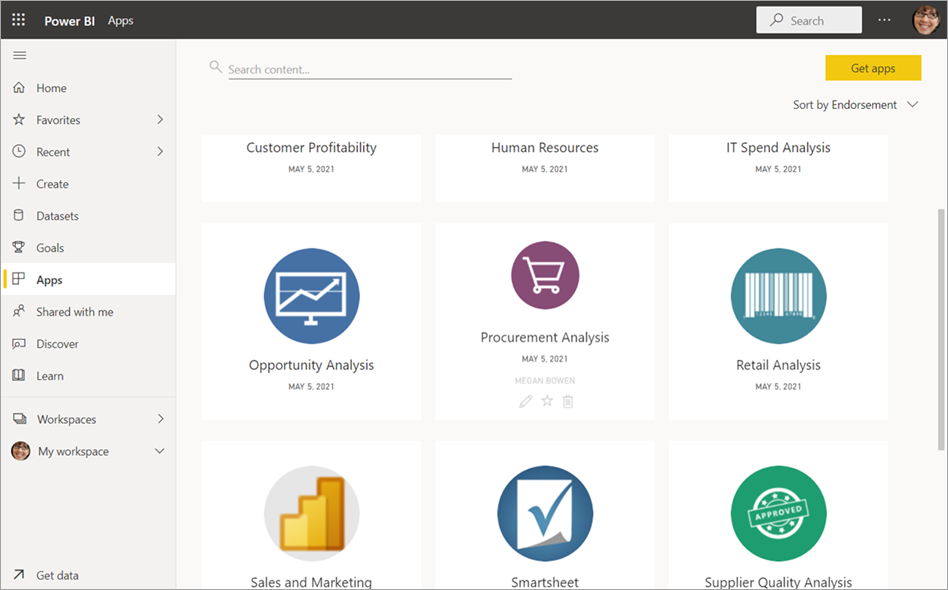
Приложения в служба Power BI
Начните совместную работу.
- Совместная работа с коллегами в рабочих областях для создания значимых отчетов и панелей мониторинга.
- Совместная работа в Microsoft Teams.
Распространение и совместное использование панелей мониторинга и отчетов
- Совместное использование отчетов, панелей мониторинга и систем показателей из рабочей области "Моя рабочая область" или другой рабочей области.
- Отметка и предоставление общего доступа из мобильных приложений Power BI.
- Презентации динамических страниц отчетов Power BI в PowerPoint.
- Печать отчетов.
- Создайте приложение-шаблон, которое можно распространить на внешних пользователей Power BI с помощью Microsoft AppSource.
- Пакет отчетов, панелей мониторинга и систем показателей в рабочих областях в приложениях и распространение приложений в большую группу или всю организацию.
- Внедрение отчетов на защищенных порталах или общедоступных веб-сайтах.
Общий доступ к данным
- Создание общих семантических моделей , которые коллеги могут использовать в качестве основы для собственных отчетов в своих рабочих областях.
- Создайте потоки данных в качестве способа совместного использования общего источника данных.
Независимо от выбранного варианта для совместного использования содержимого требуется лицензия Power BI Pro, или содержимое должно находиться в емкости Power BI или Microsoft Fabric Premium. Требования к лицензии различаются для коллег, которые просматривают содержимое в зависимости от выбранного варианта. В следующих разделах описаны сведения.
Также важно признать, что безопасность определена в рабочей нагрузке Fabric, которая используется для обслуживания данных. Например, при совместном использовании отчета вы также делитесь доступом к семантической модели ниже. Необходимо определить безопасность в семантической модели с помощью безопасности уровня строк (RLS) или безопасности уровня объектов (OLS), чтобы запретить потребителю отчета доступ ко всем данным в семантической модели. По умолчанию доступ на чтение потребителя отчета не ограничивается элементами и данными, которые они видят в отчете, но ограничения доступа могут быть применены в семантической модели благодаря RLS и OLS. Используйте RLS, чтобы ограничить доступ к строкам возвращаемых данных, а OLS — ограничить доступ к столбцам и таблицам. При скрытии таблицы, столбца, меры, визуального элемента или страницы отчета, что не препятствует пользователю отчета получать доступ к этим скрытым элементам. Таким образом, скрытие не является мерой безопасности, но возможностью предоставления простого пользовательского интерфейса, ориентированного на конкретные задачи или цели.
Мы рассмотрим каждый сценарий совместного использования ниже и обсудим последствия безопасности для каждого из них. Дополнительные сведения о планировании безопасности потребителей см. в статье о планировании реализации Power BI: отчеты о планировании безопасности потребителей. Дополнительные сведения о других рабочих нагрузках Fabric см. в статье "Модель разрешений " Microsoft Fabric".
Совместная работа в рабочей области
Когда команды работают вместе, они нуждаются в доступе к тем же документам, чтобы они могли легко сотрудничать. В рабочих областях Power BI команды совместно используют управление своими панелями мониторинга, отчетами, семантической моделями и книгами. Иногда пользователи Power BI упорядочивают рабочие области на основе организационных структур или создают их для конкретных проектов. Тем не менее другие организации используют несколько рабочих областей для хранения различных версий отчетов или панелей мониторинга, которые они используют.
Рабочие области предоставляют роли, определяющие, какие разрешения имеют коллеги. Используйте эти роли, чтобы определить, кто может управлять рабочей областью, изменять или распространять содержимое или просто просматривать содержимое. Дополнительные сведения о ролях в рабочих областях.
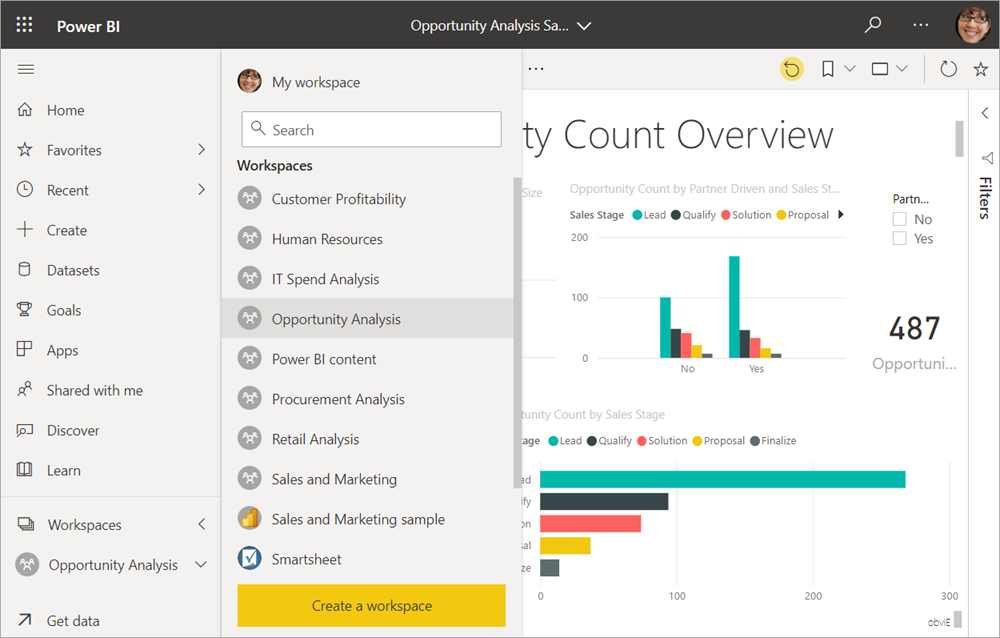
Рабочие области лучше для совместной работы, чем моя рабочая область, так как они позволяют совместное владение контентом. Вы и вся команда могут легко вносить обновления или предоставлять другим пользователям доступ. Моя рабочая область лучше всего используется отдельными лицами для одноуровневого или личного содержимого.
Теперь представьте, что у вас есть готовый отчет, поделиться с коллегами. Какой лучший способ предоставить им доступ к отчету? Ответ зависит от ряда факторов.
- Если коллеги должны обновлять отчет или получать доступ ко всему содержимому в рабочей области, добавьте их в рабочую область в качестве участников или участников.
- Если коллегам нужно просто просмотреть содержимое в рабочей области, добавьте их в качестве зрителей.
- Если коллеги просто должны видеть этот отчет и не все содержимое рабочей области, вы можете предоставить общий доступ к отчету по ссылке или предоставить им прямой доступ.
- Если отчет лучше используется со связанными отчетами или панелями мониторинга, которые необходимо распространить многим коллегам, то публикация приложения , скорее всего, лучше всего подходит.
При совместной работе с командой с помощью рабочей области команда имеет доступ ко всем данным в рабочей области. Чтобы ограничить доступ пользователя, предоставьте ему роль средства просмотра в рабочей области и определите RLS или OLS в семантической модели или другой безопасности рабочей нагрузки Fabric.
Узнайте, как создавать рабочие области.
Совместная работа в Microsoft Teams
Увеличьте совместную работу на основе данных в организации, внедряя отчеты Power BI и отчеты с разбивкой на страницы в Microsoft Teams. В служба Power BI есть кнопка "Чат в Teams" для отчетов. Вы можете добавить отдельные вкладки Power BI для каждого отдельного отчета и указать каждой вкладке имя отчета или любое другое имя.
При добавлении вкладки отчета Power BI в Microsoft Teams Teams автоматически создает беседу табуляции для отчета. Все участники канала Microsoft Teams могут просматривать и обсуждать отчет в беседе, если у них есть доступ к отчету в служба Power BI.
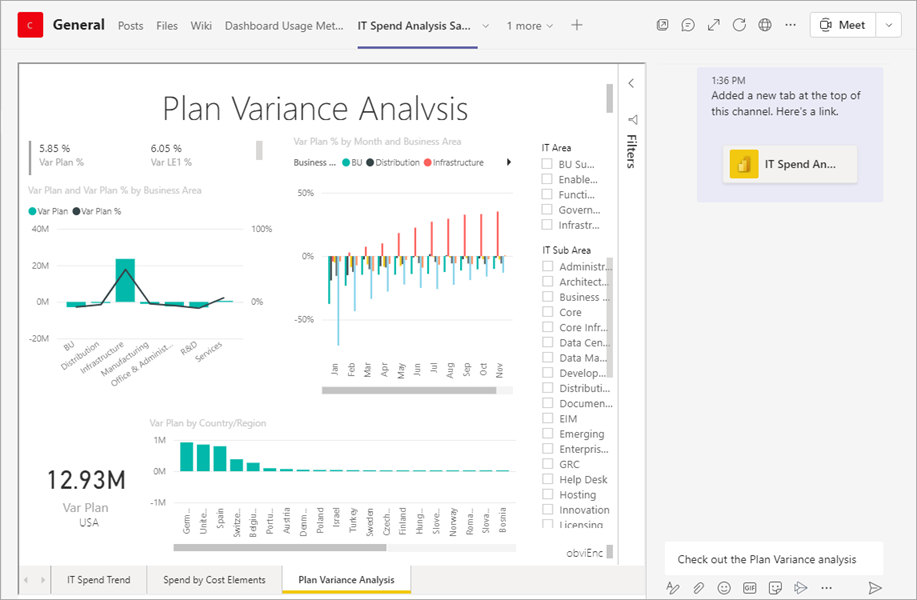
Дополнительные сведения о совместной работе в Microsoft Teams с Power BI.
Внедрение отчета в Microsoft Teams или отправка ссылки на элемент не дает пользователям разрешения на просмотр отчета. Необходимо разрешить пользователям просматривать отчет в Power BI.
Предоставление общего доступа к отчетам или панелям мониторинга
Предположим, что отчет в Power BI Desktop готов, и вы хотите, чтобы другие пользователи имели к нему доступ. Один из способов получить его к ним заключается в том, чтобы поделиться им в служба Power BI. Вы публикуете его в собственной рабочей области или другой рабочей области. Может быть, вы создадите панель мониторинга, чтобы перейти к ней, и вы готовы.
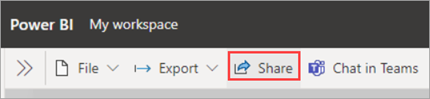
Для общего доступа к содержимому требуется лицензия Power BI Pro. Пользователи, которым вы предоставляете общий доступ, также или содержимое должно находиться в рабочей области в емкости Premium. Когда вы предоставляете общий доступ к панели мониторинга или отчету, получатели могут просматривать ее и взаимодействовать с ней. Если вы даете им разрешение, они могут изменить его, создать копию и поделиться им со своими коллегами. Они видят те же данные, которые отображаются на панели мониторинга или отчете. У них есть доступ ко всем данным в базовой семантической модели, если только не применяется безопасность на уровне строк (RLS) или безопасность на уровне объектов (OLS).
Вы можете предоставлять общий доступ к отчетам с помощью ссылок, которые предоставляют доступ:
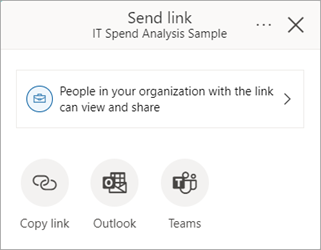
Кроме того, вы можете совместно использовать отчеты, предоставив пользователям прямой доступ:
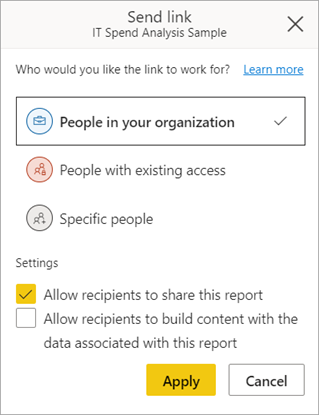
Вы также можете совместно использовать панели мониторинга, предоставив пользователю прямой доступ, но не через ссылки, которые предоставляют доступ:
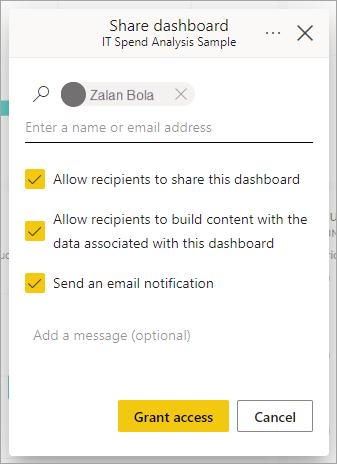
При совместном использовании отчета с другими пользователями они получают доступ на чтение как к отчету, так и к подложенной семантической модели, которую использует отчет. Без определения RLS или OLS в семантической модели отчет предоставляется всем данным, даже если таблицы, столбцы, меры или страницы отчетов не отображаются в отчете или списке полей.
При совместном использовании отчета с доступом на сборку в дополнение к разрешениям на чтение пользователь не только получает полный доступ ко всем элементам семантической модели, но также может создавать новые отчеты, панели мониторинга и другие решения. Однако они видят только данные, разрешенные на основе правил безопасности, настроенных в модели. Узнайте, как предоставлять общий доступ к отчетам и панелям мониторинга из служба Power BI. Или прочитайте о добавлении фильтра в ссылку и предоставление общего доступа к отфильтрованном представлению отчета.
Отметка и предоставление общего доступа из мобильных приложений Power BI
В мобильных приложениях Power BI для устройств iOS и Android вы можете ознакомить плитку, отчет или визуальный элемент, а затем поделиться им с другими пользователями по электронной почте.
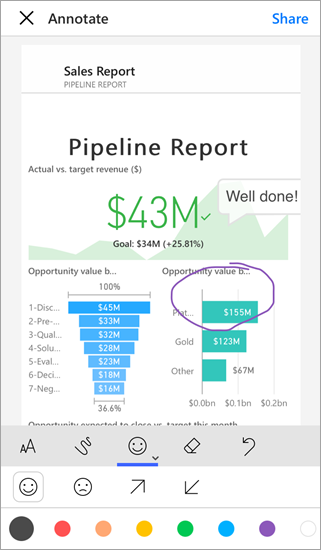
Вы предоставляете общий доступ к моментальному снимку плитки, отчета или визуального элемента. Получатели видят его точно так же, как и при отправке сообщения. Почта также содержит ссылку на панель мониторинга или отчет. Если у них есть лицензия Power BI Pro или содержимое находится в емкости Premium, и вы уже предоставили им общий доступ к содержимому, они могут открыть его. Вы можете отправлять моментальные снимки плиток любому пользователю, а не только коллегам в одном домене электронной почты.
Дополнительные сведения об аннотации и совместном использовании плиток, отчетов и визуальных элементов из мобильных приложений iOS и Android.
Вы также можете предоставить общий доступ к моментальному снимку плитки из приложения Power BI для устройств с Windows 10, но не заметить ее.
Распространение аналитических сведений в приложении
Предположим, что вы хотите распространить панель мониторинга для широкой аудитории в вашей организации. Вы и ваши коллеги создали рабочую область, а затем создали и усовершенствовали панели мониторинга, отчеты и семантические модели в рабочей области. Теперь вы выбираете панели мониторинга и отчеты и публикуете их как приложение, в группу или в всю организацию.
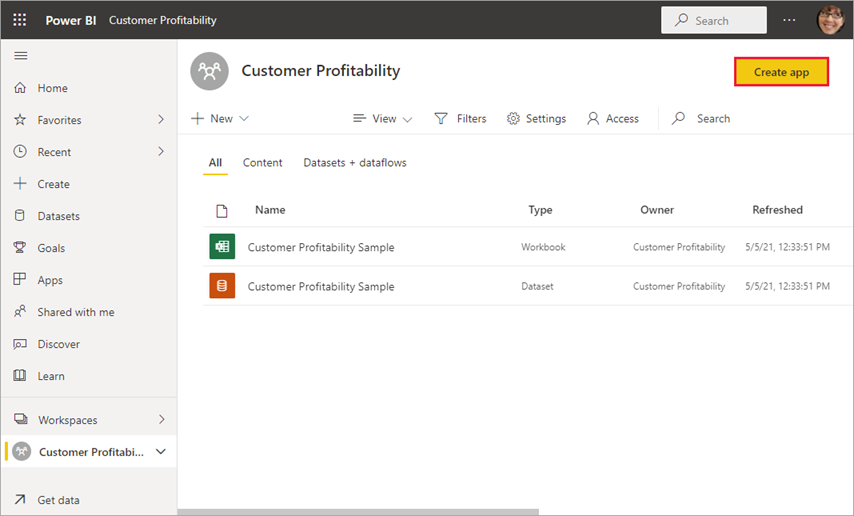
Приложения легко найти и установить в служба Power BI (https://app.powerbi.com). Вы можете отправить бизнес-пользователям прямую ссылку на приложение или найти его в AppSource. Если администратор Power BI предоставляет разрешения, вы можете автоматически установить приложение в учетных записях Power BI коллег. Узнайте, как опубликовать приложение.
После установки приложения он может просмотреть его в браузере или мобильном устройстве.
Для просмотра приложения пользователям также нужна лицензия Power BI Pro или приложение должно храниться в емкости Power BI Premium. Дополнительные сведения см. в статье "Что такое Power BI Premium".
При совместном доступе к отчету через приложение одинаковые счетчики, что и при совместном использовании отчета напрямую: они получают доступ на чтение к отчету, но и подложив семантику модели, которая используется отчетом. Без определения RLS или OLS в семантической модели отчет предоставляется всем данным, даже если он не отображается в отчете. Если у пользователей есть прямая ссылка на любое содержимое в приложении, они могут получить доступ ко всем данным, даже если таблица, столбец или мера визуально скрыты в области навигации для этой аудитории.
При создании приложения можно также предоставить пользователям разрешения на сборку семантической модели в дополнение к доступу на чтение. Как упоминалось ранее, это позволяет пользователю создавать новые решения на основе семантической модели.
Вы также можете публиковать приложения пользователям за пределами вашей организации. Они могут просматривать и взаимодействовать с содержимым приложения, но не могут поделиться им с другими пользователями. Теперь вы можете создавать приложения-шаблоны и развертывать их в любом клиенте Power BI.
Внедрение отчетов на защищенных порталах или общедоступных веб-сайтах
Внедрение на защищенных порталах
Вы можете внедрить отчеты Power BI на порталы или веб-сайты, где пользователи ожидают их видеть.
С помощью параметра "Внедрение в SharePoint Online" и "Внедрение" в служба Power BI можно безопасно внедрять отчеты для внутренних пользователей. Независимо от выбранного варианта Power BI применяет все разрешения и безопасность данных, прежде чем пользователи видят содержимое, аналогично совместному использованию отчета. Пользователю, просматривающему отчет, нужна соответствующая лицензия.
- Внедрение в SharePoint Online работает с веб-частью Power BI для SharePoint Online . Он предоставляет интерфейс единого входа с контролем того, как внедрен отчет. Дополнительные сведения о внедрении в SharePoint Online.
- Внедрение работает с любым порталом или веб-сайтом, поддерживающим внедрение содержимого с помощью URL-адреса или iFrame. Дополнительные сведения о параметре внедрения .
Публикация на общедоступных веб-сайтах
Публикация в Интернете позволяет публиковать отчеты Power BI в Интернете путем внедрения визуализаций в записи блога, веб-сайтов, социальных сетей и других сетевых коммуникаций. Любой пользователь в Интернете может просматривать отчеты, и у вас нет контроля над тем, кто видит, что вы опубликовали. Им не нужна лицензия Power BI. Публикация в Интернете доступна только для отчетов, которые можно изменить. Вы не можете публиковать отчеты в Интернете, если им предоставлен общий доступ или если они есть в приложении. Узнайте, как опубликовать в Интернете.
Предупреждение
Используйте публикацию в Интернете только для общего доступа к содержимому, а не для внутреннего общего доступа. При использовании функции Опубликовать в Интернете просмотреть опубликованный вами отчет или визуальный элемент может любой пользователь Интернета. Просмотр отчета, доступного через публикацию в Интернете, не требует проверки подлинности. Просматривать можно в том числе данные детального уровня, агрегируемые отчетом. Прежде чем публиковать отчет, убедитесь, что это нормально для общего доступа к данным и визуализациям в Интернете. Не публикуйте конфиденциальную или защищаемую информацию. В случае сомнений изучите политики своей организации, прежде чем приступать к публикации.
Презентация страниц динамических отчетов в PowerPoint
Вы можете улучшить историю данных с помощью интерактивных интерактивных данных Power BI, добавив страницы отчетов Power BI в PowerPoint. Вы можете взаимодействовать с ними так же, как и в Power BI. Страница динамического отчета интерактивная в режимах редактирования и слайд-шоу PowerPoint. Вы можете применять фильтры и срезы, выбирать точки данных и детализацию данных.
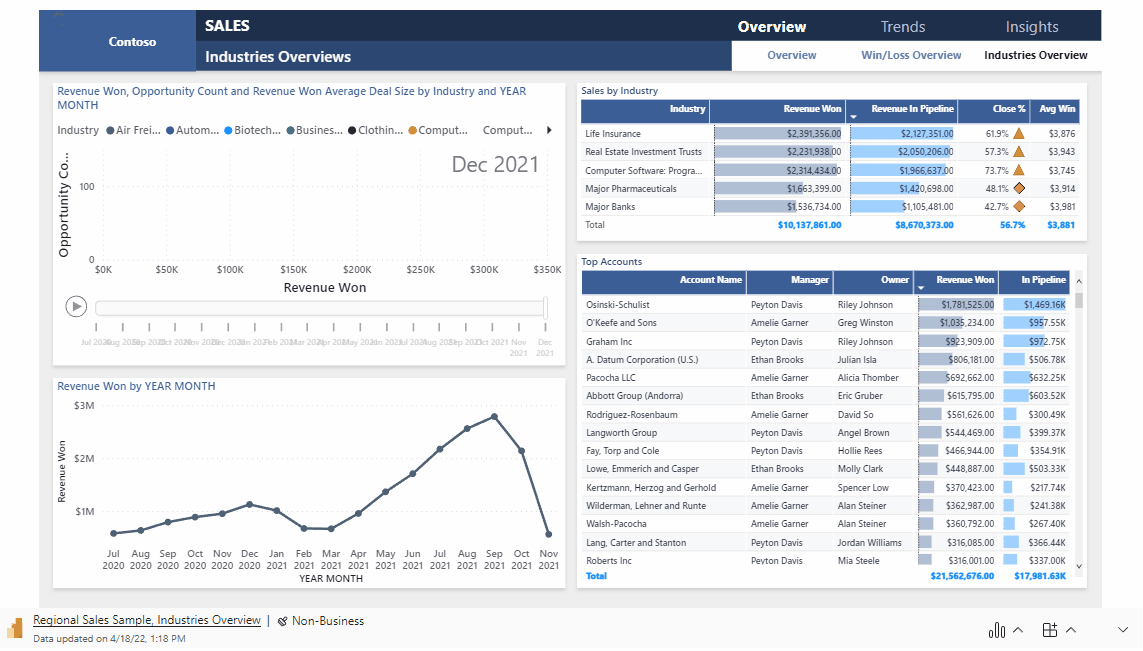
Дополнительные сведения о повествовании с помощью Power BI в PowerPoint. При использовании отчета в презентации PowerPoint пользователь, открывший PowerPoint, также должен иметь доступ к отчету для просмотра. Те же разрешения, что и раньше.
Печать или сохранение в формате PDF или другого статического файла
В служба Power BI можно распечатать, сохранить в формате PDF или сохранить в виде другого статического формата файла любой из следующих элементов:
- Вся панель мониторинга
- Плитка панели мониторинга
- Страница отчета
- Отчет с разбивкой на страницы
- Визуализация из служба Power BI.
Вы можете печатать только отчеты Power BI по одной странице за раз. Вы не можете одновременно распечатать весь отчет. Узнайте, как распечатать или сохранить отчет или панель мониторинга в виде статического файла.
С другой стороны, отчеты с разбивкой на страницы предназначены для печати. Дополнительные сведения см. в сравнении отчетов Power BI и отчетов с разбивкой на страницы.
Создание и развертывание приложений шаблонов
Приложения-шаблоны предназначены для общедоступного распространения в Microsoft AppSource. Вы создаете приложение и без написания кода вы можете развернуть его в любом клиенте Power BI. Клиенты подключаются к собственным данным и создавать экземпляры собственных учетных записей. Дополнительные сведения о приложениях шаблонов Power BI.
Совместное использование семантической модели
Давайте рассмотрим это, некоторые люди более квалифицированы при создании высококачественных, хорошо разработанных моделей данных в своих отчетах. Может быть, ты этот человек. Вся организация может воспользоваться теми же хорошо разработанными моделями данных. Общие семантические модели заполняют эту роль. При создании отчета с моделью данных, которую должны использовать все пользователи, вы можете сохранить этот отчет в служба Power BI и предоставить нужным людям разрешение на его использование. Затем они могут создавать отчеты на семантической модели. Таким образом, все основывают свои отчеты на одних и том же данных и видят ту же "версию истины".
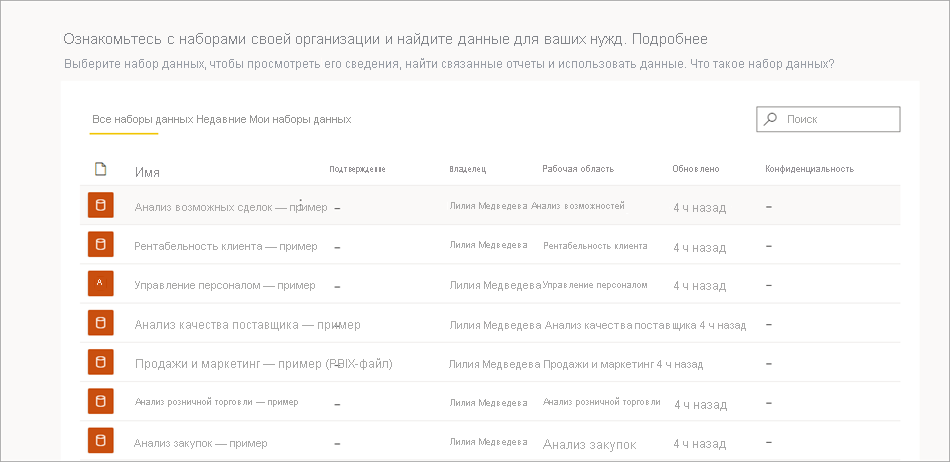
По умолчанию при совместном использовании семантической модели пользователь имеет полный доступ к семантической модели. Вы можете определить соответствующие правила безопасности с помощью RLS и OLS в семантической модели, чтобы ограничить доступ к данным, к ним можно получить доступ. Дополнительные сведения о создании и использовании общих семантических моделей.
Создание потоков данных
Потоки данных — это самостоятельный способ объединения данных из разных источников и подготовки их к моделированию. Аналитики создают потоки данных для приема, преобразования, интеграции и обогащения больших данных. Они создают потоки данных в рабочих областях и управляют ими в служба Power BI. Ознакомьтесь с самостоятельной подготовкой данных с помощью потоков данных.
Рекомендации и ограничения
- Вы не можете предоставлять общий доступ к отчетам из Сервер отчетов Power BI. Вместо этого вы можете создавать подписки для себя или других пользователей.
Связанный контент
- Совместное использование панелей мониторинга с коллегами и другими пользователями
- Создание и публикация приложения в Power BI
- Внедрение отчета на защищенном портале или веб-сайте
Есть отзывы? Перейдите на сайт Сообщество Power BI с вашими предложениями.
Есть еще вопросы? Попробуйте задать их в сообществе Power BI